Queste sono le Impostazioni Migliori per il Controller per Prendere il Controllo del Gioco
Battete anche i giocatori di PC con queste impostazioni del controller di Fortnite
 Credito d'immagine: Epic Games
Credito d'immagine: Epic Games
Avete appena scaricato Fortnite o giocate da un po' con le impostazioni predefinite di base? Migliorate il vostro gioco con queste modifiche alle impostazioni e aumentate le vostre possibilità di ottenere la Vittoria Royale!
E se vi dicessi che potete migliorare la vostra partita a Fortnite semplicemente leggendo questo articolo? Sembra troppo bello, vero? È piuttosto semplice: modificate le impostazioni del controller. Lasciate un po' di tempo per abituarvi, e in men che non si dica potrete ottenere vittorie epiche!
È importante notare che queste regolazioni delle impostazioni non sono altro che una guida e non sono affatto un obbligo. Alla fine è necessario disporre del controller nel modo in cui ci si sente più a proprio agio.
Fortnite: Ecco le Migliori Impostazioni per gli Utenti del Controller
Impostazioni Grafiche
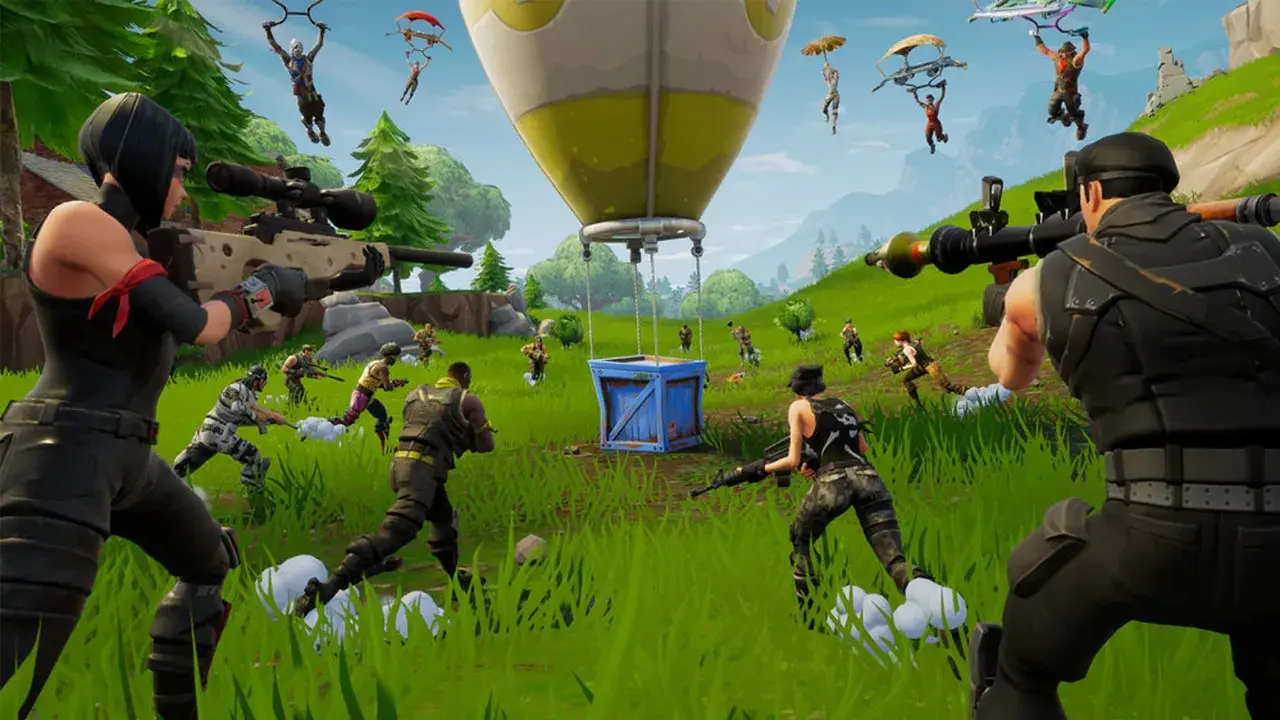 Immagine: Epic Games
Immagine: Epic Games
Per prima cosa esamineremo le impostazioni grafiche nel menu delle impostazioni, all'estrema sinistra. Non perdetele di vista: influenzano in modo decisivo la fluidità e la scorrevolezza del gioco. E se notate che mancano alcune opzioni, non preoccupatevi. Le impostazioni grafiche possono variare tra PC e console, quindi è del tutto normale.
Opzioni Grafiche
- Luminosità: 99%
- Contrasto dell'interfaccia: 1x
- Modalità "Color blind": Off
- Grado di daltonismo: (qualsiasi)
Qualità Grafica
- Impostazione automatica della qualità: Impostazione automatica
- Preimpostazioni di qualità: 100%
- Distanza di visualizzazione: lontano
- Ombra: Off
- Anti-aliasing: Disattivato
- Texture: Basso
- Effetti: Basso
- Postelaborazione: Basso
Opzioni Grafiche Avanzate
- VSync: Off
- Sfocatura di movimento: Off
- Frequenza di visualizzazione: On
- Versione DirectX: DirectX 11
- Consente il rendering multithread: On
- Usa il debug degli arresti anomali della GPU: Off
Impostazioni di Gioco
 Crediti immagine: Epic Games
Crediti immagine: Epic Games
Ora che avete imparato a conoscere la grafica, passiamo alla parte più interessante: le impostazioni di gioco. Vi avviso subito: questi suggerimenti provengono dalla nostra esperienza e da ciò che usano i professionisti di Fortnite. Ma anche voi potreste avere delle preferenze personali, ed è per questo che vi suggerisco di giocare con le varie opzioni fino a trovare la vostra configurazione ideale.
Movimento
- Attivazione dello sprint: Spento
- Sprint per impostazione predefinita: On
- Lo sprint annulla la ricarica: Off
- Apre automaticamente le porte: On
Battaglia
- Passare con l'arma abbassata: On
- Toggle di puntamento: Off
- Segna i pericoli durante la mira: On
- Armi a raccolta automatica: Off
- Ordina la merce a destra: Su
Edificio
- Ripristina la selezione dell'edificio: On
- Costruzione del turbo: On
- Conferma la modifica al rilascio: On
Tutorial
- Suggerimenti contestuali: Off
Opzioni di Gioco Aggiuntive
- Sguardo inverso: Off
- Invertire i controlli in aria: Off
- Turbo Clear in modalità creativa: On
- Nvidia Highlights: Acceso
- Luci ambientali: On
- Premere per cercare/interagire: On
Fortnite: Le Migliori Impostazioni del Controller
Ora che abbiamo controllato le migliori impostazioni di gioco per chi usa un controller, è il momento di fare le regolazioni chiave anche per le impostazioni del controller stesso. È qui che si può fare o perdere la propria corsa sull'isola come giocatore con controller. Abbiamo aggiunto delle impostazioni per i giocatori che amano e non amano l'alta sensibilità, quindi assicuratevi di controllare tutto dall'inizio alla fine. Dovrebbero esserci le impostazioni perfette per tutti.
Impostazioni di Gioco del Controller
 Crediti immagine: Epic Games
Crediti immagine: Epic Games
Sterzo
- Funzionamento automatico con controller: On
- Costruzione istantanea (Builder Pro): Off
- Tempo di attesa della lavorazione: 0,100 secondi
- Tempo di mantenimento per la slitta: 0,098 secondi
- Assi di ripristino della telecamera: Asse del passo
- Tempo di reset della telecamera: 0,100 secondi
- Vibrazione: Off
Sensibilità
- Sensibilità allo sguardo: automatica quando sono abilitate le impostazioni avanzate.
- Sensibilità del bersaglio (mirino): automatica quando sono abilitate le impostazioni avanzate.
- Moltiplicatore di sensibilità (modalità Build): 1,6x (Alta sensibilità) / 0,9x (Bassa sensibilità)
- Moltiplicatore di sensibilità (modifica): 1,6x (alta sensibilità) / 0,9x (bassa sensibilità)
- Impostazioni avanzate: On
Queste sono alcune delle impostazioni più importanti, in quanto è possibile regolare con precisione la sensibilità, che è uno degli aspetti chiave di Fortnite.
Avanzate - Sensibilità Sguardo
- Velocità di sguardo orizzontale: 61% (sensibilità alta) / 25% (sensibilità bassa)
- Velocità di spostamento verticale: 61% (alta sensibilità) / 25% (bassa sensibilità)
- Spinta orizzontale durante la virata: 0%
- Spinta verticale in virata: 0%
- Ritardo della spinta di virata: 0,00 secondi
- Potenziamento istantaneo della costruzione: Off
Avanzate - Sensibilità di Puntamento
- Velocità di sguardo orizzontale (cannocchiale): 12% (sensibilità normale)
- Velocità di sguardo verticale (portata): 12% (sensibilità normale)
- Spinta orizzontale durante la rotazione (portata): 0%
- Incremento verticale in curva (portata): 0%
- Ritardo della spinta di rotazione (mirata): 0,00 secondi
Avanzato: Sensibilità
- Resistenza durante lo sguardo: 0,00 secondi
- Metodo di ingresso quando si guarda intorno: Lineare
- Forza dell'assistenza alla mira: 100%
- Copia impostazioni semplici: Copia da un controllo semplice
- Copia delle impostazioni legacy: Copia da legacy
Controllore - Deadzone
- Zona morta dello stick sinistro: 14%
- Zona morta della levetta destra: 5%
Piede - Controllore
Se giocate a Fortnite con un'estensione del controller, questa sezione è di vostro interesse. Altrimenti potete saltare.
- Consentire il controller a pedale: On
- Zona morta del controller a pedale: 1%
- Intensità massima di input per il controller a pedale: 1%
Veicoli
- Accelerare con la cloche: On
Impostazioni Serbatoio
- Controllo del serbatoio tramite telecamera (Controller): On
Impostazioni del Controller
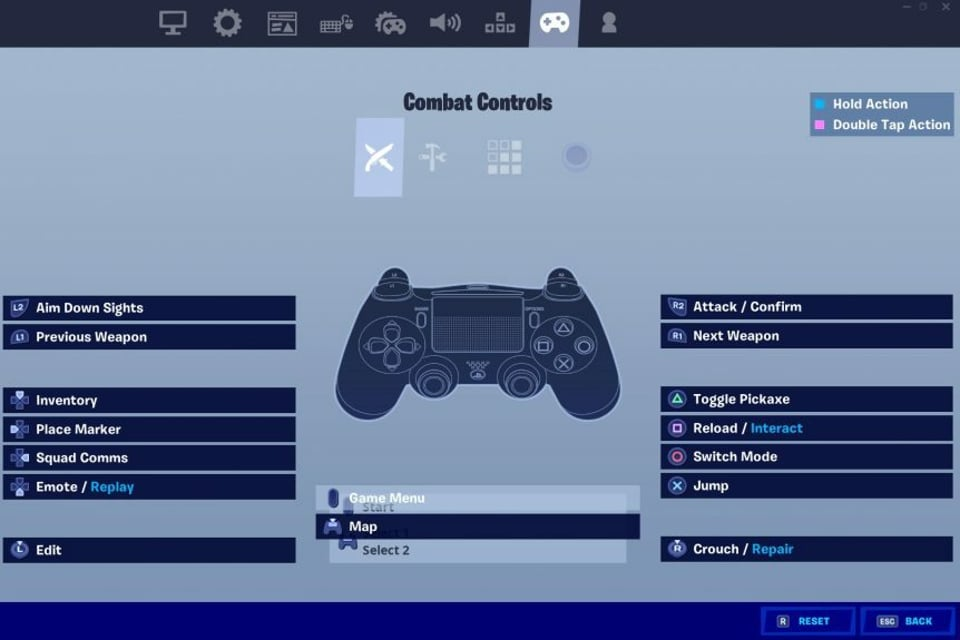 Crediti immagine: Epic Games
Crediti immagine: Epic Games
Per prima cosa, selezionate la configurazione del controller e passate a "Personalizzato". In questo modo è possibile mappare le proprie assegnazioni dei tasti. Ognuno è diverso: ad alcuni piace saltare con A/X, mentre altri preferiscono B/O. Tutto dipende da ciò che vi sembra giusto.
Le impostazioni sono suddivise in due categorie: controllo della battaglia e controllo dell'edificio. I nomi dicono già a cosa servono. È possibile trovare e modificare queste impostazioni appena sopra l'icona del controller al centro dello schermo.
Controlli di Combattimento
|
Pulsante Xbox / PlayStation |
Funzione |
|---|---|
|
RT / R2 |
Attacco / Conferma |
|
RB / R1 |
Arma successiva |
|
LT / L2 |
Puntare verso il basso i mirini |
|
LB / L1 |
Arma precedente |
|
A / X |
Salto |
|
B / O |
Cambia modalità |
|
X / ▢ |
Ricaricare / Interagire (mantenere) |
|
Y / △ |
Accovacciarsi/Scivolare (tenere premuto) |
|
Pad direzionale (in alto) |
- |
|
Pad direzionale (sinistra) |
Piccone On / Off |
|
Pad direzionale (destra) |
Imposta marcatore/Comunicazione di squadra (tenere premuto) |
|
Pad direzionale (giù) |
Sprint / Auto Sprint (toccare due volte) |
|
L3 (premere lo stick sinistro) |
Inventario |
|
R3 (premere lo stick destro) |
Riparazione |
Controlli Dell'edificio
|
Pulsante Xbox / PlayStation |
Funzione |
|---|---|
|
RT / R2 |
Parte di muro (scegliere/posizionare) |
|
RB / R1 |
Parte del pavimento (scegliere/posizionare) |
|
LT / L2 |
Parte di scala (Selezionare/Posizionare) |
|
LB / L1 |
Parte del tetto (selezionare/posizionare) |
|
A / X |
Salto |
|
B / O |
Modifica |
|
X / ▢ |
Modificare la modalità |
|
Y / △ |
Piccone On / Off |
|
Pad direzionale (in alto) |
Inventario |
|
Pad direzionale (sinistra) |
Cambio materiale / Trappola |
|
Pad direzionale (destra) |
Comunicazioni di squadra |
|
Pad direzionale (giù) |
Emote / Ripetizione (tenere premuto) |
|
L3 (premere lo stick sinistro) |
Scelta della trappola / Posizionare / Interagire (mantenere) |
|
R3 (premere lo stick destro) |
Accovacciarsi / Fissare (tenere premuto) |
Queste sono le impostazioni migliori per chi gioca a Fortnite su Xbox, Nintendo Switch, PS5 o semplicemente con un controller su PC. Queste regolazioni dovrebbero aiutarvi a ottenere vittorie molto più facilmente di prima. Quindi, cosa state aspettando? Andate a vedere le mappe di formazione e provate subito le modifiche!



